Завести кошелек webmoney: WebMoney — система расчетов on-line
Как создать Вебмани кошелек: Пошаговая инструкция (8 шагов)
За годы работы в интернете я протестировал несколько видов кошельков, и Webmoney в моем личном рейтинге занимает заслуженное первое место.
Он удобный, популярный и, что самое главное, безопасный. Процесс регистрации кошелька простой и быстрый, что придется по душе многим начинающим пользователям систем электронных платежей.
С помощью Вебмани можно получать заработанные деньги через интернет. Расплачиваться за хостинг. Совершать онлайн покупки. Покупать рекламу в интернете. Выводить деньги на карту Сбербанка. Пересылать деньги с кошелька на кошелек.
Расскажу подробно, как создать кошелек Вебмани.
Регистрируем WM кошелек c компьютера
Шаг №1. Переходим на главную страницу сайта по ссылке www.webmoney.ru. Нажимаем кнопку «Регистрация» в правой верхней части экрана.
Нажмите кнопку «Регистрация».Шаг №2. Система предложит ввести номер телефона и капчу (картинку) для получения кода подтверждения. Если цифры выглядят неразборчиво, обновите картинку, нажав на круглую стрелку. Введите номер телефона без указания кода и вбейте капчу.
Если цифры выглядят неразборчиво, обновите картинку, нажав на круглую стрелку. Введите номер телефона без указания кода и вбейте капчу.
Шаг №3. После этого Вам придет SMS с кодом подтверждения, который необходимо будет ввести в соответствующее поле и нажать кнопку «Далее». Если код так и не пришел в первые минуты, проверьте, правильно ли он был указан.
Если все верно, обратитесь в службу поддержки по ссылке https://support.wmtransfer.com/asp/mail.asp?id_e=65. В обращении укажите номер телефона, на который не был доставлен код подтверждения.
Введите код подтверждения.Шаг №4. Введите пароль. Он должен состоять из не менее 5 и не более 29 символов. Желательно придумать сложный пароль – использовать верхний регистр, сочетания букв и цифр.
Помните, что пароли вроде «12345678» или Вашей даты рождения – это то же самое, что держать бумажку с пин-кодом в кошельке вместе с банковской картой.
Отметьте галочками два пункта внизу. Естественно, внимательным образом прочитав все, с чем соглашаетесь)) Нажмите кнопку «Далее». На указанный номер телефона поступит SMS с логином и Webmoney-идентификатором (WMID).
Естественно, внимательным образом прочитав все, с чем соглашаетесь)) Нажмите кнопку «Далее». На указанный номер телефона поступит SMS с логином и Webmoney-идентификатором (WMID).
Шаг №5. В браузере появится страница следующего вида:
Шаг №6. Добавьте кошельки в тех валютах, которые планируете использовать. Например, если Вы совершаете расчеты в рублях, нажмите на вкладку «Добавить кошелек, банковскую карту и т.д.» – «Создать кошелек» – WMR.
Для операций в долларовом эквиваленте выберите пункт WMZ, в евро – WME, во вьетнамских донгах – WMV, в белорусских рублях – WMB, в казахстанских тенге – WMK. Можно создать несколько видов кошельков.
Самые популярные электронные кошельки – это WMR (рубли) и WMZ (доллары).Шаг №7. После выбора типа кошелька нужно прочитать и подписать галочкой еще одно соглашение.
Прочитайте и примите пользовательское сообщение.Шаг№8. Все, кошелек успешно создан, о чем нас радостно извещает сообщение в браузере.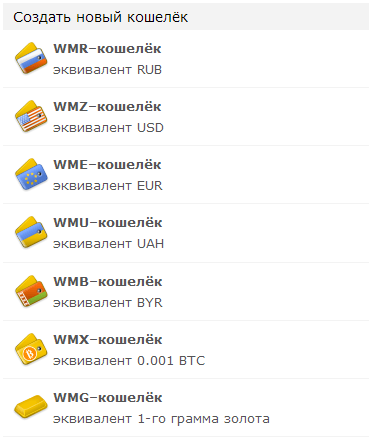 Можете начинать им пользоваться.
Можете начинать им пользоваться.
Создаем Вебмани кошелек с телефона
Шаг №1. Скачайте в AppStore или в PlayMarket приложение под названием Webmoney. Запустите его, пролистайте хвалебные песни о сервисе. Возможно, приложение запросит разрешение на отправку и просмотр SMS-сообщений. Для полноценной работы нажмите кнопку «Разрешить».
Шаг №2. Затем также введите номер телефона, капчу и код подтверждения. В приложении код обычно вводится автоматически.
Шаг №3. Далее система предложит ввести графический или цифровой код доступа, который защитит программу от несанкционированного доступа с Вашего смартфона. Я выбрал защиту цифровым кодом. Его следует ввести дважды.
Придумайте пин-код.Шаг №4. Затем система предложит использовать данные о местоположении для дополнительной защиты. Можете поставить или убрать галочку по собственному усмотрению.
Разрешите или запретите приложению отслеживать вашу геолокацию.
Шаг №5. После этого следует разрешить или запретить получение PUSH-уведомлений о новых переводах, счетах и сообщениях.
Включите PUSH-уведомления, если хотите получать сообщения о новых зачислениях.Шаг №6. Затем Вам будет предложено разрешить или запретить работу приложения в фоновом режиме. Учтите, что такая работа увеличивает расход заряда батареи и интернет-трафика.
Шаг №7. Завершающий этап – создание кошельков. Процесс создания кошельков на мобильном телефоне такой же, как и на компьютере. Нужно выбрать тип кошелька, прочитать соглашение и нажать на кнопку OK.
Нажмите кнопку «ОК», чтобы создать кошелек.Как видите, процесс регистрации Webmoney-кошелька не занимает много времени и не требует ввода большого количества данных.
Для начала работы достаточно указания действующего номера телефона. В дальнейшем для работы с большими суммами и вывода денежных средств могут понадобиться дополнительные данные.
Создание WebMoney кошелек — Электронные деньги
Регистрация в Webmoney
Для создания кошелька проходим по ссылке:www.webmoney.ru
Вводим необходимую для вашего кошелька информацию и жмем кнопку«Продолжить»
Далее нас просят проверить еще раз правильность введенных данных – жмем«Продолжить». После этого к вам на почту приходит письмо, которое необходимо подтвердить в течение 10 дней. Нужно просто перейти по ссылке в письме:
Цитата:
Для продолжения регистрации в системе WEBMONEY TRANSFER
проследуйте по следующей ссылке:
*на этом месте будет ссылка*
После этого вы попадаете на страницу загрузки программы для работы с платежной системой WebMoney.
Скачать WebMoney
Теперь необходимо скачать WebMoney – программу и установить на свой ПК, КПК или сотовый телефон.
Если у Вас персональный компьютер с системой Microsoft Windows, то, скачивайте программу WM Keeper Classic(скачать)
Если вы планируете пользоваться WebMoney – кошельком через сотовый телефон, то вам нужно скачать java-приложение GSM Keeper(скачать).
Я использую WM Keeper Classic. Именно кипер классик мы сейчас и установим…
Установка Keeper Classic
Итак, вы скачали программу. Запустите скачанный файл, для ее установки. Внимательно ознакомьтесь с условиями соглашений и следуйте пунктам установки, нажимая кнопку «Далее»
В конце установки перед вами появиться окно (рис 1)
Рис 1.
Здесь можно выбрать устанавливать ли дополнительную программу WebMoney Advisor.
Лично я убираю галочку, так как использую фаервол для безопасности, а остальные функции WebMoney Advisor не использую.
После нажатия на кнопку «Готово» – программа установлена!
Ярлык WebMoney Keeper Classic появился на рабочем столе. Жмем на него – запускаем программу.
Появиться окошко (Рис 2) в нем выбираем «Зарегистрироваться в WebMoney» и жмем кнопку «Ок».
Рис 2.
В следующем окне (Рис 3) нужно ввести Регистрационный код. Он находится в письме, которое вам пришло во время регистрации в WebMoney.
Рис 3.
Копируем в поле этот код из письма и жмем кнопку «Далее». Теперь появиться окно «Подготовки к генерации файла ключей для доступа к WebMoney» (Рис 4)
Рис 4.
Для того, чтобы сгенерировать файлы ключей, случайным образом нажимайте клавиши клавиатуры и перемещайте мышь. Как только полоска- индикатор генерации дойдет до конца вы увидите другое окно (Рис 5).
Рис. 5
Ждем некоторое время, после чего появляется окно, в котором вас поздравляют с регистрацией в системе WebMoney Transfer (Рис 6).
Рис 6.
Жмем кнопку «Далее» и переходим к следующему окну – сохранение файла ключей (Рис 7).
Рис 7.
Вы можете выбрать место, где будет храниться файл ключей и задать код доступа (пароль).
*Запоминайте место, в которое сохраняете файлы ключей. Если в будущем вы забудете, где лежат файлы ключей, то попробуйте поискать их на своих дисках, включив поиск по всем дискам и ввести в строке поиска: *. kwm
kwm
**Код доступа к ключам должен отличаться от пароля к доступу вашего WMID, иначе программа напишет нам об этой ошибке.
Вводим пароль два раза и жмем кнопку «Далее».
Завершительный этап создания кошелька. Программа просит нас ввести Код активации. (Рис 8.)
Рис 8.
Проверьте почту, код активации должен быть вам доставлен.
Письмо выглядит следующим образом:
Цитата:
Уважаемый участник системы WebMoney Transfer!
Для активации Вашего WMId XXXXXXXX необходимо ввести код активации в соответствующем диалоге программы WebMoney Keeper Classic.
Код активации: 441978195 .С уважением, WebMoney Team.
Копируем код (в моем случае это 441978195), вставляем в поле и жмем кнопку«Далее»
* Если от WebMoney Team к вам на почтовый ящик не приходит писем, значит нужно воспользоваться другим сайтом, который предоставляет услуги почты.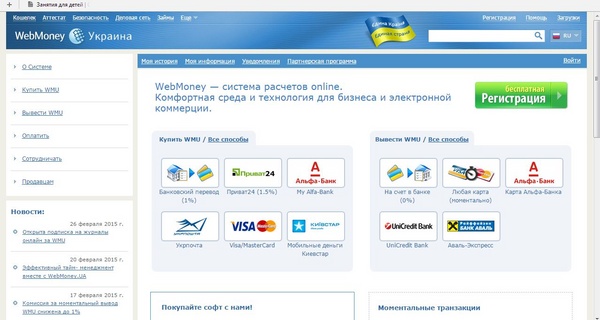 Я использую почту от yandex.ru. Туда письма приходят без проблем.
Я использую почту от yandex.ru. Туда письма приходят без проблем.
Все ок, появляется окно (Рис 9), в котором жмем кнопку «Готово»
Рис 9.
Если хотите можете выделить галочку – чтобы начать процедуру получения персонального аттестата. Узнать подробнее о типах аттестатов можно здесь:http://passport.webmoney.ru/asp/WMCertify.asp
После нажатия на кнопку “Готово” вы увидите главное окно.
Как создать кошелек?
Теперь в программе необходимо создать кошельки. Для этого кликните на вкладку «Кошельки». Затем в центре окна кликните на правую кнопку мыши и выберите в контекстном меню пункт «Создать…» (рис 10).
Рис 10.
При первом создании кошельков вы увидите окно, как на рисунке 11.
Рис 11.
Жмем «Далее» и приступаем к созданию кошельков (Рис 12).
Рис 12.
Тут все просто. Выбираем тип WebMoney-валюты, вписываем желаемое название кошелька,
жмем кнопку далее и принимаем условия соглашения использования кошелька (Рис 13).
Рис 13.
Кошелек создан. Об этом нам сообщают в отдельном окне (Рис 14).
Рис 14.
Самыми используемыми WebMoney – валютами являются:
WMZ – эквивалент долларам USD и WMR – эквивалент рублям RUB
Думаю, большинству хватит этих двух кошельков.
После создания, кошельки появятся в окне (Рис 15) ( вкладка «Кошельки»)
Рис 15.
Теперь вы можете пользоваться вашими WebMoney – кошельками. А именно хранить, принимать и передавать деньги. Также, вебмани предоставляет отличный сервис, в котором можно оплачивать различные услуги. Например, закинуть деньги на счет вашего сотового телефона, заплатить за интернет, купить книгу в книжном интернет – магазине и др. Увидеть этот список услуг можно в программе, перейдя на вкладку “Мои WebMoney”. (*При запуске программы эта вкладка открывается первой)
Надеюсь с регистрацией, установкой и созданием кошелька в платежной системе вебмани у вас не возникло проблем. Если что-то не получилось, то не стесняйтесь задавать вопросы в комментариях. Надеюсь вопросы будут отличаться от “как создать кошелек webmoney?”.
Если что-то не получилось, то не стесняйтесь задавать вопросы в комментариях. Надеюсь вопросы будут отличаться от “как создать кошелек webmoney?”.
Всем успехов!
Информация была взята сайта: WebMoney
Как создать ссылку для оплаты WebMoney? Пошаговая инструкция
Преимущества платежной ссылки вебмани
В первую очередь, каждый, кто имеет кошелек вебмани и в настоящее время использует эту систему, имеет возможность создать платежную ссылку вебмани без каких-либо ограничений . Таким образом, других пользователей могут оплатить эту ссылку через свой счет WebMoney . На самом деле, создав ссылку для оплаты вебмани, вы можете создать точных адресов и поделитесь им с кем угодно, чтобы другой человек мог быть перенаправлен на страницу оплаты , просто нажав на ссылку, и сумма, которую вы хотите заплатить, уже указана. Учитывая, что использование платежного шлюза WebMoney для веб-сайтов и интернет-магазинов требует кодирования и повышения уровня учетной записи webmoney, создание платежной ссылки WebMoney для продажи долларов может быть хорошей альтернативой шлюзу WebMoney в вашем бизнесе. Используя эту функцию, любой владелец бизнеса может создать ссылку для оплаты своего продукта и поделиться ею с другими пользователями, чтобы получать свой долларовый доход на счет webmoney.
Используя эту функцию, любой владелец бизнеса может создать ссылку для оплаты своего продукта и поделиться ею с другими пользователями, чтобы получать свой долларовый доход на счет webmoney.
Как создать платежную ссылку WebMoney?
Выполните следующие действия, чтобы сгенерировать платежную ссылку WebMoney.
1. Войдите в свою панель
Войдите в свою учетную запись WM Keeper Standard через официальный сайт WebMoney или мобильное приложение WebMoney Standard .
2. Создайте ссылку для оплаты
Нажмите « Home » и выберите « Создать ссылку для оплаты ».
3. Определить реквизиты
На этом этапе необходимо указать реквизиты вашей платежной ссылки. Укажите сумму платежа в поле Сумма, выберите полученную валюту и установите время истечения ссылки.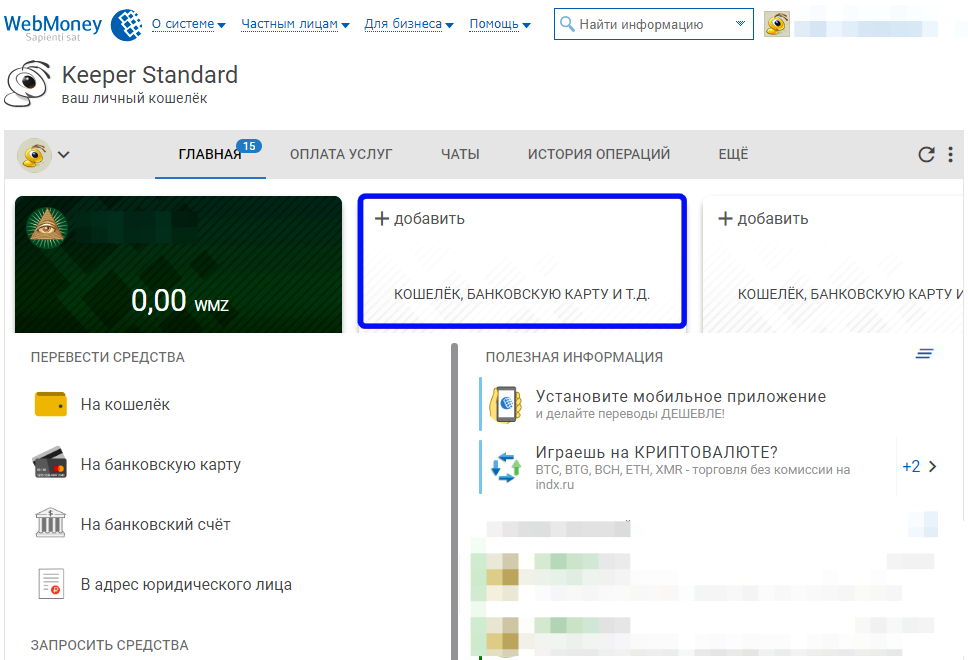 Затем нажмите « OK », чтобы подтвердить ссылку.
Затем нажмите « OK », чтобы подтвердить ссылку.
4. Скопируйте и поделитесь ссылками
После успешного создания ссылки для оплаты вы получите URL . Затем вы можете поделиться этой ссылкой любым способом, например, WM сообщение , электронная почта , WhatsApp , SMS и т. д.
в WebMoney вы получите
WM сообщение , содержащее информацию о платежной ссылке .Отправить получать и принимать WebMoney с помощью PayPax
Используя PayPax, вы можете пополнить свой счет WebMoney и вывести доход WMZ быстро и безопасно. Создав мультивалютный счет PayPax, вы сможете получать вебмани через личный платежный шлюз и обменивать вебмани на различные виды электронных денег и более 50 криптовалют.
Услуги PayPax для пользователей webmoney включают:
- Платежный шлюз Webmoney
- Вебмани wmz на перфект мани доллары обмен
- Обмен webmoney wmz на payeer usd
- Обмен Webmoney wmz на Tether usdt
Как создать и использовать учетную запись в 2022 году [ПОСЛЕДНЕЕ ОБНОВЛЕНИЕ]
Webmoney Нигерия: как создать и использовать учетную запись.
Webmoney позволяет совершать транзакции в режиме реального времени абсолютно безопасным и надежным способом. В этой статье мы не только покажем вам, как создать и использовать учетную запись, но и как совершать транзакции.
Объявления
Webmoney — одна из надежных платежных онлайн-платформ.
Статьи по теме
Они позволяют выполнять транзакции с использованием единиц WebMoney через Интернет. С Webmoney вам не нужно привязывать свои кредитные или дебетовые карты или любой из ваших банковских счетов.
Объявления
Примечание: имейте в виду, что, несмотря на немедленные транзакции, они необратимы.
Что такое WebMoney?
WebMoney — международная система расчетов в Интернете. Он был запущен в 1998 как решение финансовой проблемы, случившейся в 90-х. Вы также можете перевести деньги в долларах. Вебмани теперь предлагает своим клиентам широкие возможности, это способ оплаты, вариант ввода и выплаты.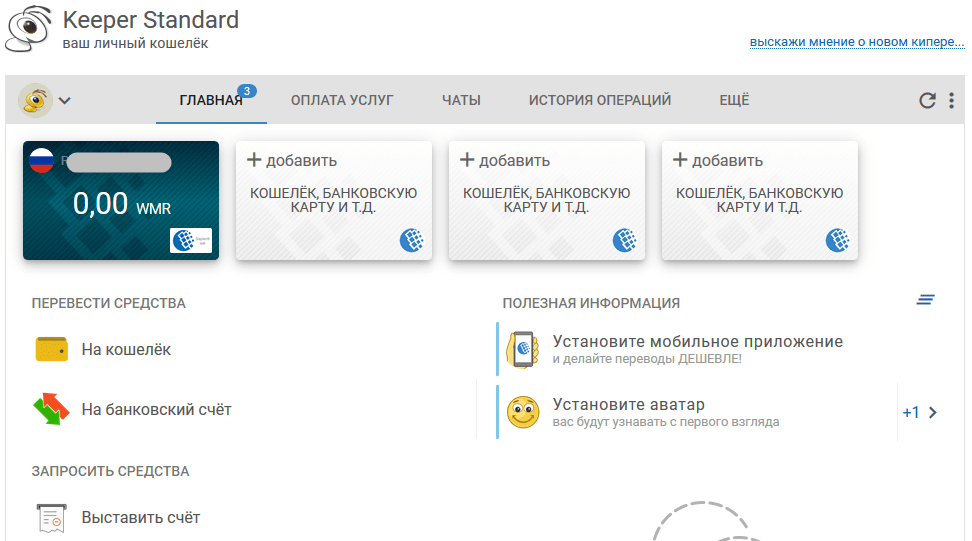 А для бизнеса он предоставляет ряд функций.
А для бизнеса он предоставляет ряд функций.
В настоящее время WebMoney насчитывает более 40 миллионов счетов, некоторые люди также используют WebMoney для оплаты покупок в Интернете.
Преимущества WebMoney
Физические лица могут пополнять свои кошельки наличными, через терминал, банковским переводом, клиенты могут получить доступ к своему счету для управления всеми своими средствами.
Во-вторых, предприятия могут контролировать и управлять своими средствами, обеспечивать безопасность транзакций, планировать рабочий процесс и т. д.
Рекламные объявления
Кроме того, они могут осуществлять платежи на свой банковский счет, и возврат платежей не производится.
Имея верифицированную учетную запись WebMoney, вы сможете пополнить свой кошелек как в национальной, так и в другой стране.
Как использовать WebMoney
После совершения покупок в Интернете, в кассе пользователя, выберите опцию WebMoney, заполните реквизиты и перейдите к оплате.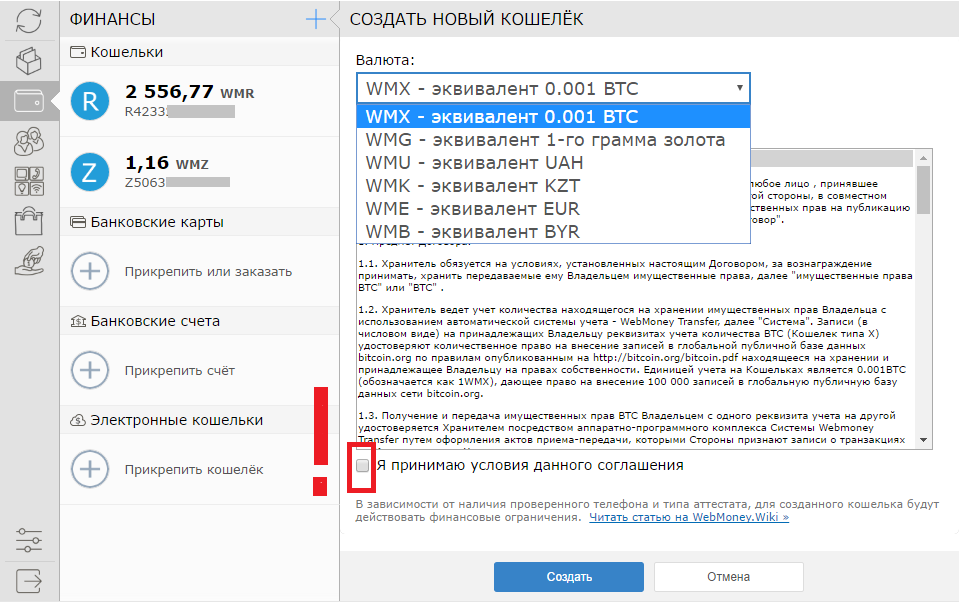
Как создать счет WebMoney в Нигерии.
Прежде чем начать, убедитесь, что у вас есть стабильное подключение к Интернету и все необходимые данные под рукой.
Во-первых, зайдите в свой игровой магазин и загрузите WebMoney Keeper или WebMoney, установите его, а затем запустите приложение после установки.
Во-вторых, после запуска приложения вы увидите кнопку регистрации, нажмите на нее и продолжите регистрацию.
ЧИТАЙТЕ ТАКЖЕ: Кредит Zedvance: как получить кредит от Zedvance
В-третьих, вам будет предложено выбрать страну, или это может быть сделано автоматически. Вы также получите место для ввода своего номера телефона, продолжайте делать именно это.
В-четвертых, после ввода всех ваших данных, нажмите «Далее», чтобы перейти к следующему этапу, введите код защиты от спама, отображаемый на экране, и нажмите «Далее».
В-пятых, на этом этапе вы получите код подтверждения, отправленный на ваш номер телефона. Убедитесь, что вы используете действительный номер телефона при регистрации, введите код в указанное место и нажмите «Далее».
В-шестых, создайте пароль, убедитесь, что вы выбрали пароль, который легко можете вспомнить, подтвердите его и нажмите «Далее».
В-седьмых, это не обязательно, но необходимо, установите 4-значный PIN-код для настройки вашей безопасности.
Восьмое, Создайте свой долларовый кошелек WebMoney, так вы сможете получать средства.
Вам будет предложено открыть свой первый кошелек, принять, а затем выбрать WMZ, это эквивалент долларов США.
Если вы выполнили все эти шаги, поздравляем, теперь у вас есть счет WebMoney и долларовый счет WebMoney.
Идентификатор вашего кошелька — это номер вашего счета, который вы можете использовать для получения денег. Чтобы увидеть идентификатор своего кошелька, нажмите на логотип WMZ.
Как пополнить свой счет WebMoney в Нигерии
После создания учетной записи необходимо пополнить свой кошелек, поэтому вам нужно будет внести его на свой кошелек.
Сделать это очень просто, выберите соответствующий кошелек плюс желаемую валюту, а затем выберите способ пополнения.
Об авторе